Si Touch ID est largement considéré comme l’étalon-or du scanner d’empreintes digitales, Face ID est un modèle idéal pour un déverrouillage facial. Pour tous étant de premier ordre, le déverrouillage du visage d’Apple rencontre des problèmes de temps en temps. Parfois, il peut ne pas s’authentifier sans aucune raison. À d’autres moments, cela peut provoquer des crises de colère et ne vous identifiera pas. Ayant été victime de tels problèmes à de nombreuses reprises, j’ai répertorié les meilleures solutions possibles pour corriger Face ID ne fonctionnant pas sur l’iPhone. Si vous recherchez une solution rapide, essayez-la.
Conseils pour résoudre les problèmes d’identification de visage sur iPhone / iPad Pro (mars 2021)
Il peut y avoir plusieurs raisons pour lesquelles Face ID peut ne pas fonctionner sur votre iPhone. Par exemple, le problème peut survenir en raison d’un problème logiciel aléatoire, d’un bogue divers, ou même de vos lunettes de soleil ou de votre protection d’écran défectueuse. Par conséquent, vous devrez examiner de près diverses choses pour résoudre les problèmes d’identification de visage sur iOS.
Il convient de mentionner que vous pouvez également essayer ces solutions pour résoudre les problèmes d’identification de visage sur votre iPad Pro. Ainsi, que vous rencontriez des problèmes sur votre iPhone ou votre iPad Pro, suivez les conseils ci-dessous pour résoudre le problème de Face ID qui ne fonctionne pas.
1. Redémarrez votre iPhone
Comme je l’ai dit, certaines de ces solutions peuvent sembler idiotes, et c’est probablement la plus stupide de toutes. Le redémarrage de votre iPhone est la première chose que vous devriez essayer, quel que soit le problème ou le problème fou que vous rencontrez. Avec l’iPhone X ou une version ultérieure, le processus d’éteindre votre téléphone est devenu un peu différent. Maintenant, vous devez maintenez le bouton latéral et l’un des boutons de volume enfoncés jusqu’à ce que vous voyiez l’option d’éteindre votre iPhone.
Une fois votre iPhone éteint, maintenez le bouton latéral enfoncé jusqu’à ce que le logo Apple apparaisse et attendez que votre téléphone s’allume. Dans plus de 50% des cas où votre Face ID ne fonctionne pas, cette méthode simple devrait résoudre le problème.
2. Recherchez les mises à jour logicielles
Si Face ID ne fonctionne pas sur votre iPhone / iPad Pro, vous devez également vérifier la dernière mise à jour logicielle. Apple publie souvent des corrections de bogues via de nouvelles mises à jour logicielles, et vous devez mettre à jour votre iPhone dès que les mises à jour sont déployées. Pour vérifier si vous disposez d’une mise à jour logicielle ou non, ouvrez l’application Paramètres et allez dans Général -> Mise à jour du logiciel et appuyez sur le bouton « Télécharger et installer » si une mise à jour est disponible.
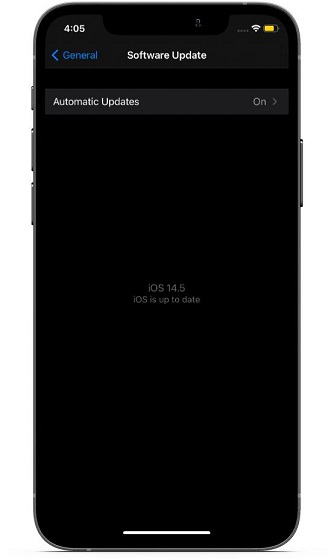
3. Maintenez la distance requise
Si votre Face ID ne fonctionne pas par intermittence, il est fort probable que vous ne mainteniez pas votre iPhone à une distance requise. Conformément aux directives d’Apple, vous devriez être tenir votre iPhone à une distance de 10 à 20 pouces pour que Face ID fonctionne parfaitement. Alors, gardez cet élément essentiel à l’esprit lors du déverrouillage de votre iPhone à l’aide de Face ID.
4. Vérifiez vos lunettes de soleil
En outre, vous devez savoir que Face ID peut cesser de fonctionner lorsque vous portez certains types de lunettes de soleil. Des lunettes de soleil qui empêcher la lumière infrarouge de passer à travers, ce qui cause l’échec de Face ID car la lumière infrarouge fait partie de son système de vérification. Malheureusement, il n’y a aucun moyen de savoir quelles lunettes de soleil ne fonctionneront pas avec Face ID, vous voudrez peut-être vérifier si ce sont vos lunettes de soleil qui sont le problème.
5.Assurez-vous que vos capteurs d’identification faciale ne sont pas couverts
L’une des principales raisons pour lesquelles Face ID a peut-être cessé de fonctionner sur votre iPhone / iPad Pro est que les utilisateurs couvrent sans le savoir les capteurs Face ID. Ce pourrait être le le protecteur d’écran que vous utilisez, un remplacement d’écran ou les capteurs sont peut-être sales et recouvert de poussière. C’est pourquoi vous devez régulièrement nettoyer les capteurs et retirer / réappliquer tout protecteur d’écran que vous avez sur l’appareil si Face ID ne fonctionne pas. Nous suggérons d’utiliser une protection d’écran avec une découpe précise pour l’encoche. Si vous souhaitez en acheter un nouveau, consultez nos guides pratiques pour les meilleurs protections d’écran pour iPhone 12, 12 mini, 12 Pro et 12 Pro Max.
6. Configurer une autre apparence
Avec iOS 12 ou version ultérieure, Apple permet aux utilisateurs de définir une autre apparence. C’est une fonctionnalité intéressante pour les personnes dont le travail les oblige à porter un masque ou à couvrir une partie de leur visage. Ils peuvent utiliser cette fonctionnalité pour définir ce look spécifique comme une apparence alternative afin que Face ID puisse les identifier dans n’importe quelle situation. Pour définir une autre apparence, ouvrez l’application Paramètres et accédez à Face ID & Passcode -> Configurer une autre apparence et configurez-la.
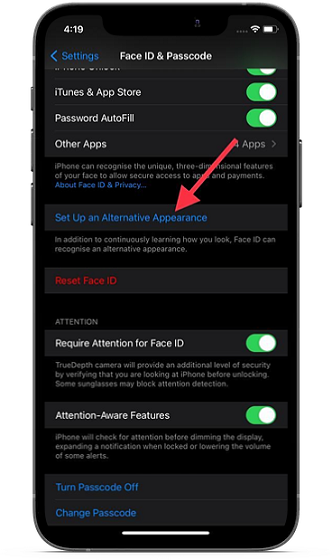
7. Désactivez la fonction Attention
Par défaut, Face ID vous oblige à regarder votre iPhone avec l’intention de déverrouiller l’appareil. Bien qu’il s’agisse d’une fonctionnalité pratique pour plus de sécurité, vous devez désactivez cette fonctionnalité si vous rencontrez trop de tentatives de déverrouillage infructueuses. Vous pouvez trouver cette fonctionnalité dans l’application Paramètres en accédant à Face ID & Passcode. Ici, vous pouvez faire défiler vers le bas pour voir l’option Exiger une attention pour l’identification de visage et la désactiver.
Lorsque vous désactivez la bascule, une fenêtre contextuelle s’affiche à l’écran disant, « Si vous désactivez cette option, Face ID déverrouillera votre iPhone même si vos yeux ne sont pas clairement ouverts et ne regardent pas l’écran. » Appuyez sur OK pour confirmer l’action.
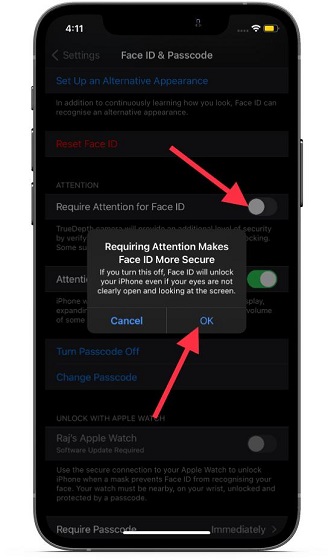
8. Réinitialiser l’identifiant de visage
Si aucune des solutions ci-dessus n’a fonctionné pour vous, la dernière chose que vous pouvez faire est de réinitialiser Face ID et de le configurer à nouveau. Le plus souvent, il résout le mauvais fonctionnement de Face ID. Ainsi, je vous recommande d’opter pour la réinitialisation. Pour faire ça, ouvrez l’application Paramètres, appuyez sur Face ID et mot de passe, puis appuyez sur «Réinitialiser Face ID» pour réenregistrer vos données faciales.
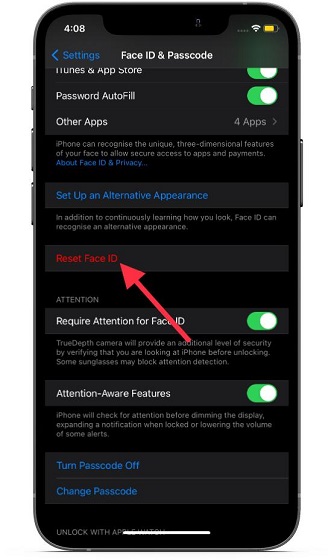
Correction du problème d’identification de visage ne fonctionnant pas avec ces correctifs faciles
Comme vous pouvez le voir, les solutions au problème du « Face ID ne fonctionnant pas » sont assez simples. D’après ce que je peux dire de mon expérience, le Face ID fonctionne de manière assez fiable dans la plupart des cas. Chaque fois que je rencontre des problèmes, ces solutions rapides viennent souvent à mon secours. J’espère donc qu’ils travailleront également à la correction de l’identifiant de visage sur votre iPhone.
Si rien ne résout le problème, vous devriez faire vérifier votre iPhone par un centre de service agréé au plus tôt. Si vous avez des doutes ou d’autres conseils pratiques pour résoudre le problème, faites-le nous savoir dans la section commentaires.



![[2023] 6 façons de copier / coller du texte brut sans formatage](https://media.techtribune.net/uploads/2021/03/5-Ways-to-Copy-Paste-Plain-Text-Without-Formatting-on-Your-Computer-shutterstock-website-238x178.jpg)






